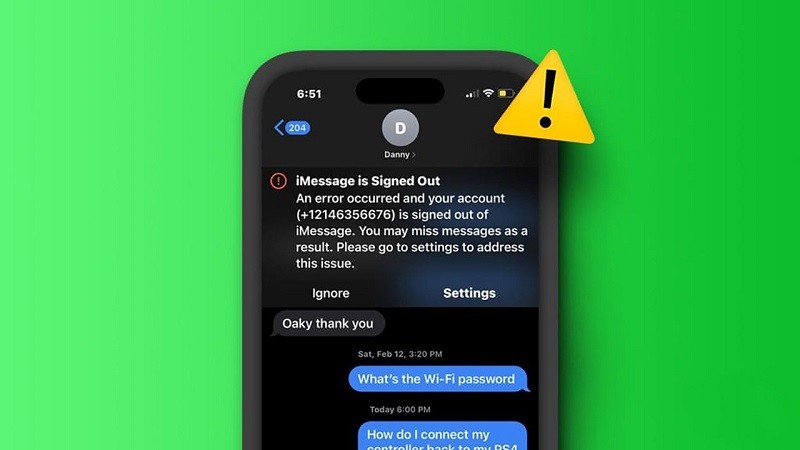 |
Dưới đây là 3 cách khắc phục lỗi iMessage is Signed Out trên iPhone đơn giản, hiệu quả mà bạn có thể tham khảo.
1. Tắt mở lại iMessage
Bạn hãy thử tắt ứng dụng iMessage và mở lên để hệ thống reset lại dữ liệu nha. Truy cập vào mục Cài đặt, vuốt xuống phía dưới chọn vào mục Tin nhắn. Sau đó, bạn Tắt mở lại iMessage là được.
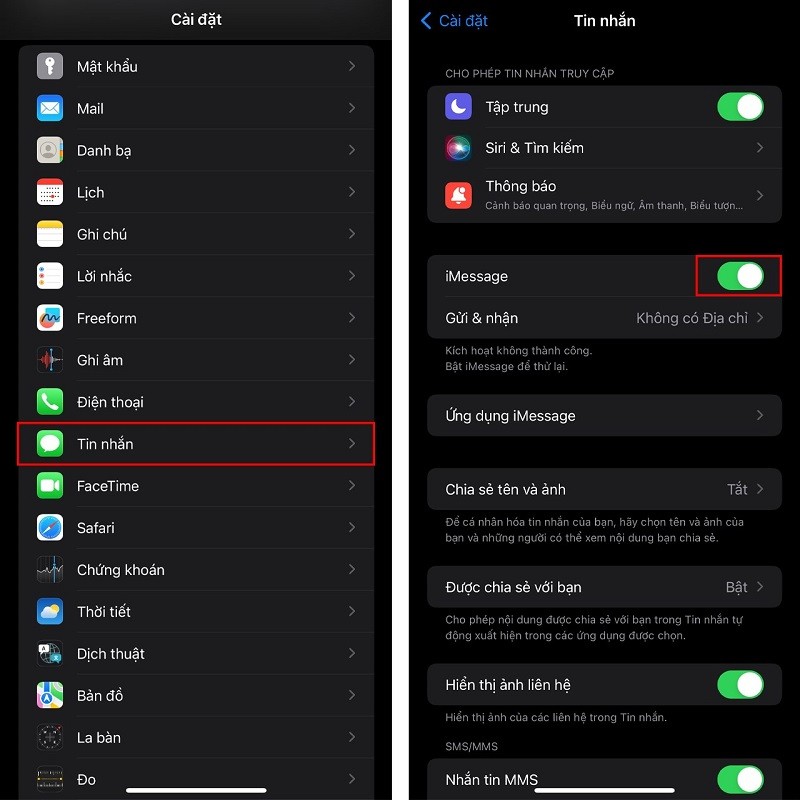 |
2. Tắt mở lại iPhone
Bạn tắt nguồn iPhone bằng cách nhấn, giữ cùng lúc 2 nút nguồn và nút tăng âm lượng cho đến khi xuất hiện dòng chữ Slide to power off hoặc Trượt để tắt nguồn thì bạn hãy vuốt để tắt máy và nhấn nút Nguồn để mở lại.
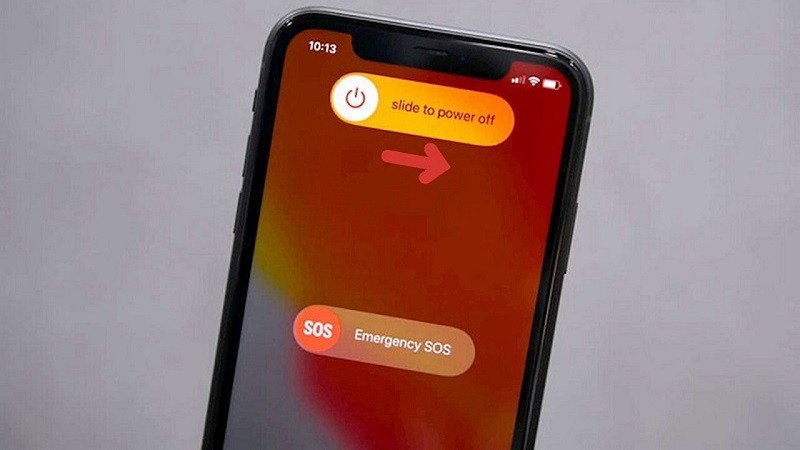 |
3. Kiểm tra lại địa chỉ iMessage
Bạn vào mục Cài đặt của máy, tìm và chọn mục Tin nhắn. Sau đó, nhấn vào Gửi & nhận. Tại đây, bạn chọn vào số điện thoại hoặc đăng nhập ID Apple để sử dụng iMessage nhé.
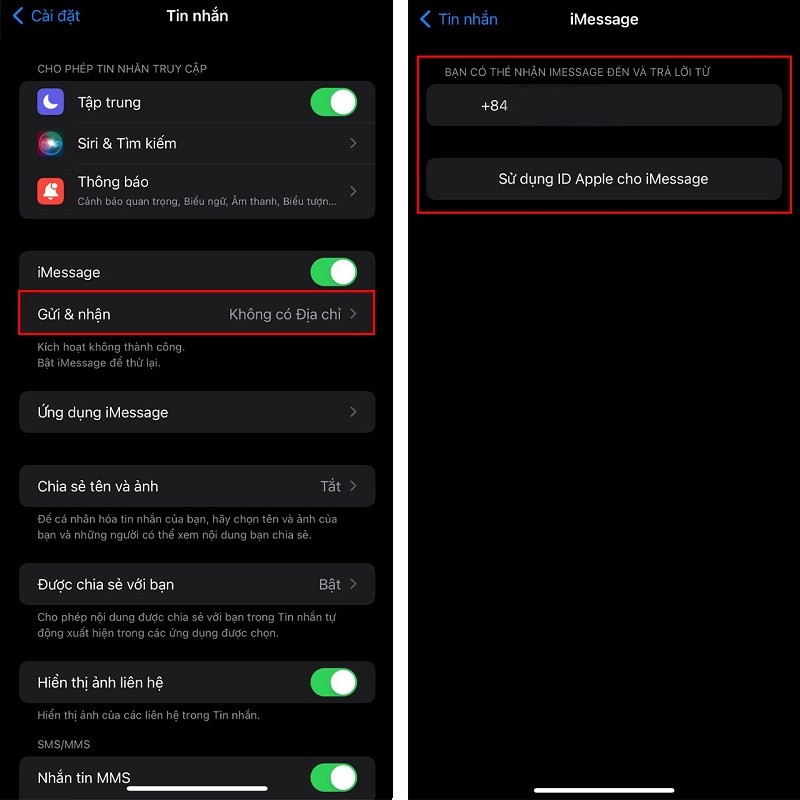 |
Bài viết trên vừa chia sẻ đến bạn 3 cách sửa lỗi iMessage is Signed Out trên iPhone. Hy vọng những thông tin trên sẽ giúp bạn dễ dàng khắc phục được lỗi iMessage is Signed Out trên iPhone.

| Hệ điều hành Android 15 sẽ ra mắt vào tháng 10/2024? Google có thể sẽ chính thức ra mắt hệ điều hành Android 15 vào tháng 10 tới cùng với dòng sản phẩm Pixel 9. |
| Cách dùng avatar gọi video Messenger cực dễ thương mà bạn nên thử Ngoài việc gọi video trên Messenger với khuôn mặt của mình thì bạn còn có thể dùng avatar giúp cuộc gọi trở nên thú vị ... |

| Apple đang phát triển nhẫn thông minh cạnh tranh với Samsung? Apple được cho là đang phát triển một chiếc nhẫn thông minh với khả năng điều khiển điện thoại hoặc máy tính bảng và có ... |
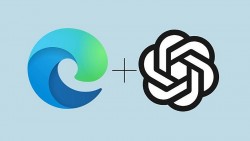
| Thêm ChatGPT vào thanh Sidebar Microsoft Edge giúp bạn truy cập nhanh hơn Giờ đây, bạn có thể sử dụng ChatGPT một cách nhanh chóng ngay trên Sidebar bên phải của trình duyệt Edge. Hãy theo dõi cách ... |
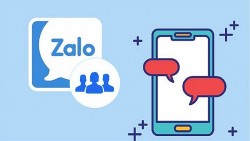
| Chuyển quyền trưởng nhóm trong Zalo Khi tạo nhóm chat trên Zalo, trưởng nhóm sẽ có nhiều quyền thiết lập. Trong một vài trường hợp, bạn sẽ cần chuyển quyền trưởng ... |

















